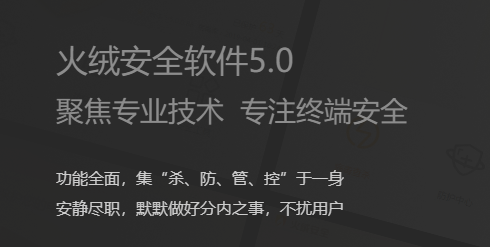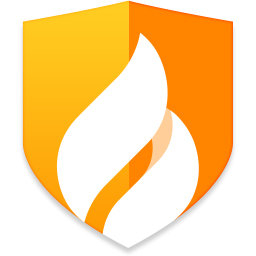
-
火绒互联网安全软件
- 版本:v5.0.75.5官方正式版
- 类别:安全防护
- 大小:24.3MB
- 时间:2024-05-23
软件介绍
火绒互联网安全软件是一款由10余年经验资深工程师主导研发并拥有完全自主知识产权的反病毒引擎,是国内少有的自主研发并保持每周活跃更新的新一代反病毒引擎。火绒安全软件以精准威胁情报驱动的理念全新开发的新一代终端安全软件。
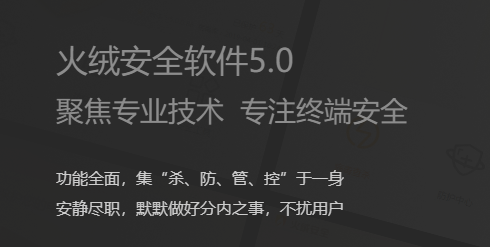
使用方法
火绒秘籍——小功能帮你解决大问题
PART1:火绒秘籍
1.免打扰模式--游戏安全两不误
玩游戏时最怕弹窗,可是把安全软件关闭又让病毒有可趁之机。只需右键火绒安全软件托盘程序,开启免打扰模式即可一举两得。
2.设备使用控制--陌生U盘全拦截
U盘的乱用不光会导致通过U盘传染病毒,更可能在你不经意间泄露信息。火绒的U盘保护功能,可以检测并防御U盘病毒,并且默认开启。同时,用户若想要指定U盘才可以接入电脑,只需在家长控制--设备使用控制中设置信任U盘。火绒安全软件将帮助你阻拦陌生U盘接入,将威胁拦截在外。
3.流量悬浮窗--流量去向全监控
想要随时监控流量去向,了解程序流量情况,右键火绒安全软件托盘程序,开启流量悬浮窗即可随时监控流量信息。
4.网络流量--网络管理不阻塞
通过流量悬浮窗监控后,到拓展工具--网络流量功能管理可以更好地控制上网的程序。设置限制网速或结束进程,防止网络阻塞。
5.文件粉碎--彻底删除防恢复
在使用电脑过程中,有部分不需要的文件,但是通过常规删除,无法删掉。此时打开拓展工具--文件粉碎即可彻底删除,并且防止被技术手段恢复,稳定安全。
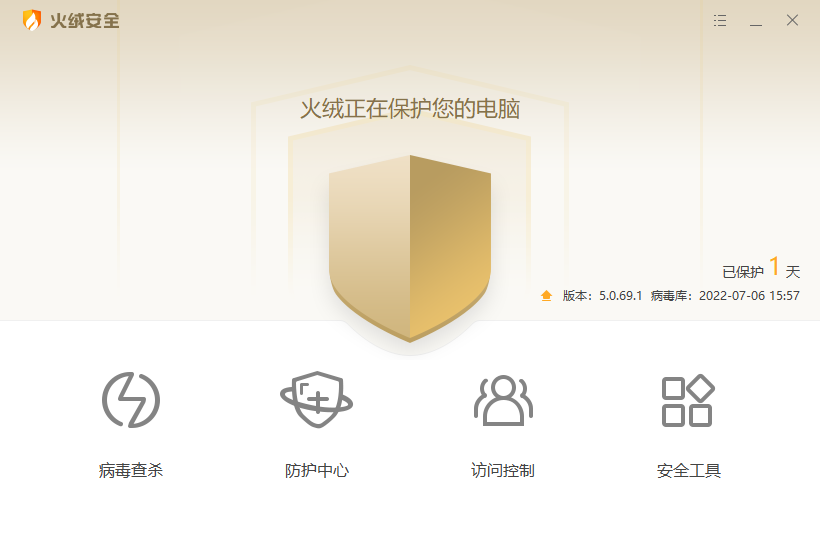
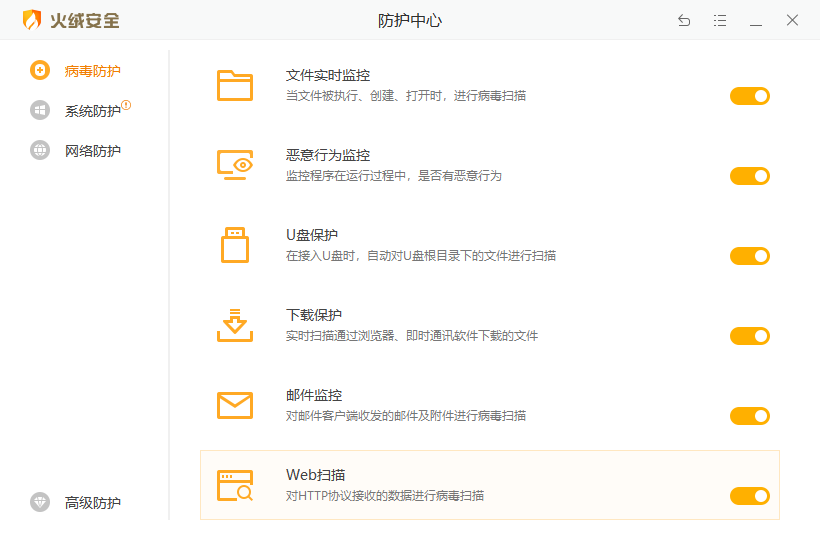
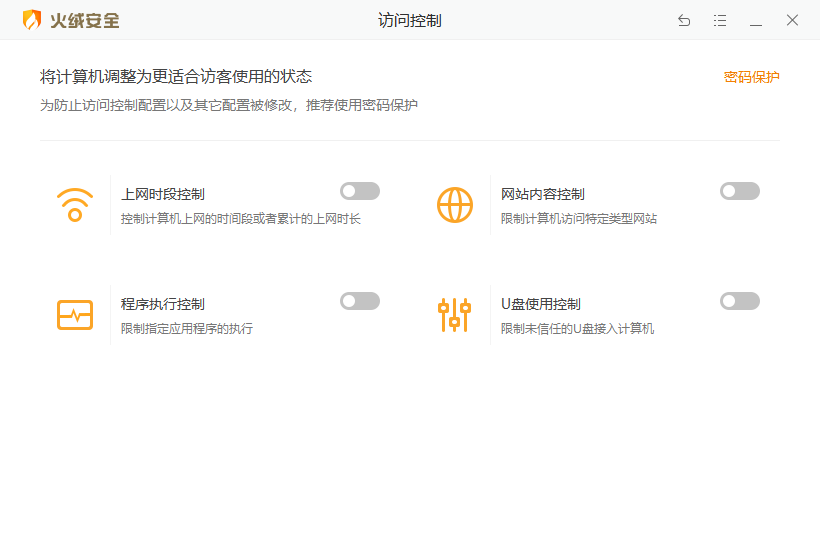
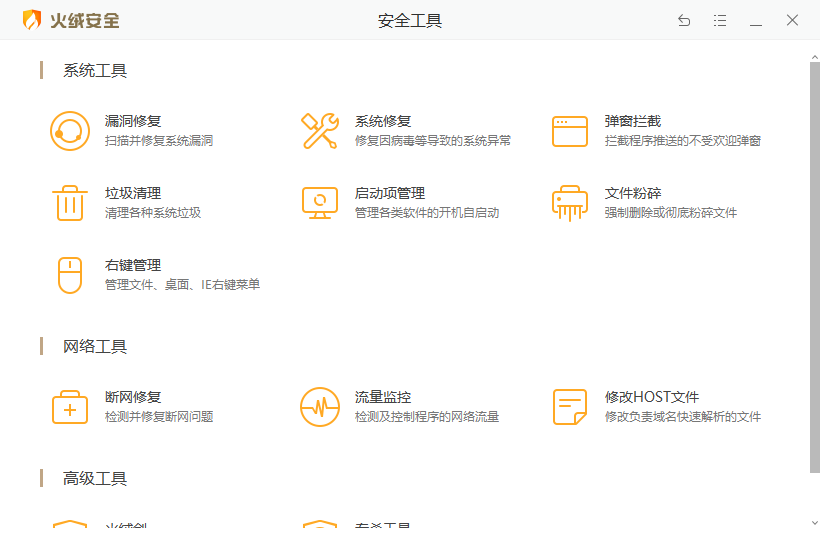
火绒互联网安全软件软件特色
超强防御 拒绝盗号
采用主动防御模式,查杀已知病毒木马的同时能够防御未知安全威胁。
轻巧高效 痛快游戏
身材小巧,资源占用少。不影响游戏效率,让您玩得痛快。
过滤广告 清净上网
不仅拦截常见网页广告,更能过滤软件弹窗广告
静音防护 减少打扰
不弹出与电脑安全无关提示,不胁迫安装不必要软件
自研引擎 国产精品
特别针对国内安全趋势,自主研发高性能病毒通杀引擎
精英团队 专业保障
前瑞星核心研发成员打造,拥有十年以上网络安全经验
火绒互联网安全软件安装步骤
一、在本站下载最新版的火绒安全软件安装包,双击运行。【为保证软件正常安装,请退出其他安全软件。】
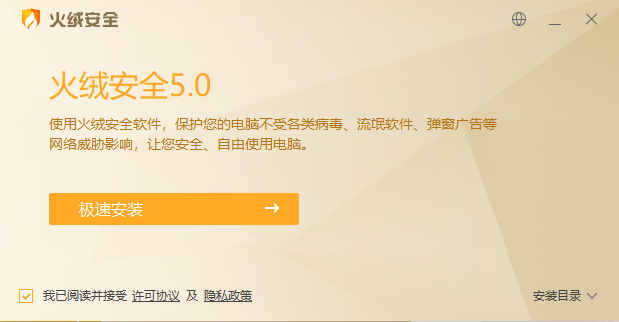
二、点击【极速安装】或者【更改安装目录】。极速安装,软件安装在默认的位置;更改安装目录,用户可以自定义软件的安装位置。
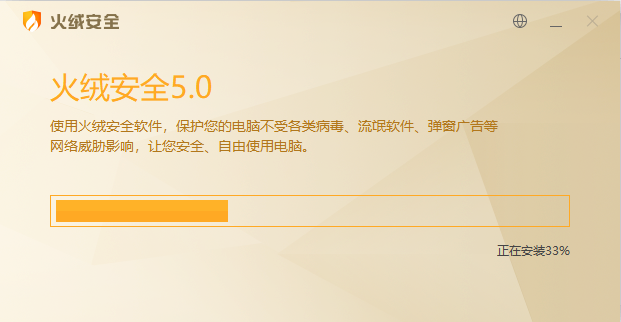
三、设置完毕点击【极速安装】,耐心等待软件安装完成。安装完毕会运行软件。
火绒互联网安全软件使用方法
火绒安全软件清理软件步骤:
一、打开火绒安全软件,点击【安全工具】→【垃圾清理】。
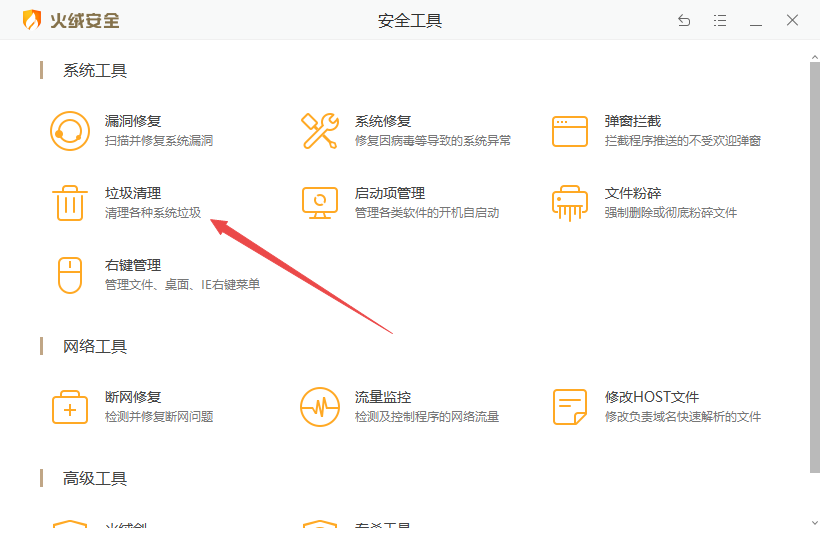
二、点击【开始扫描】。
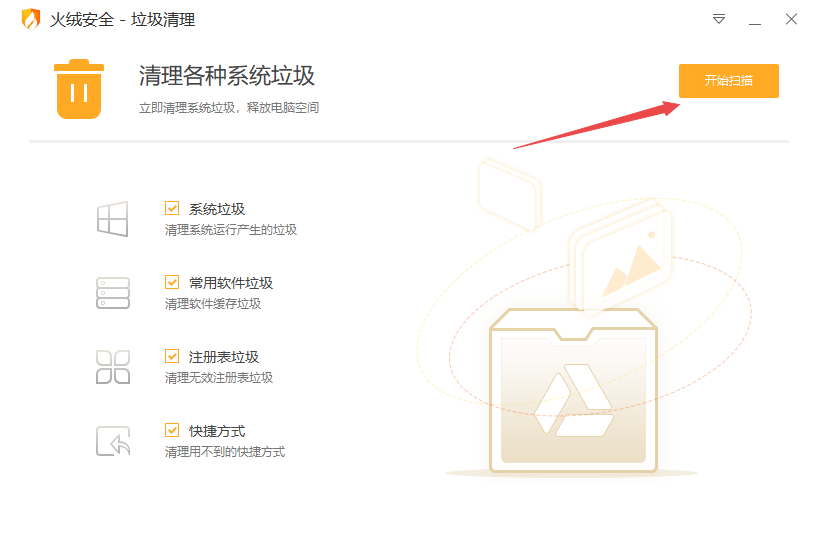
三、耐心等待软件扫描。
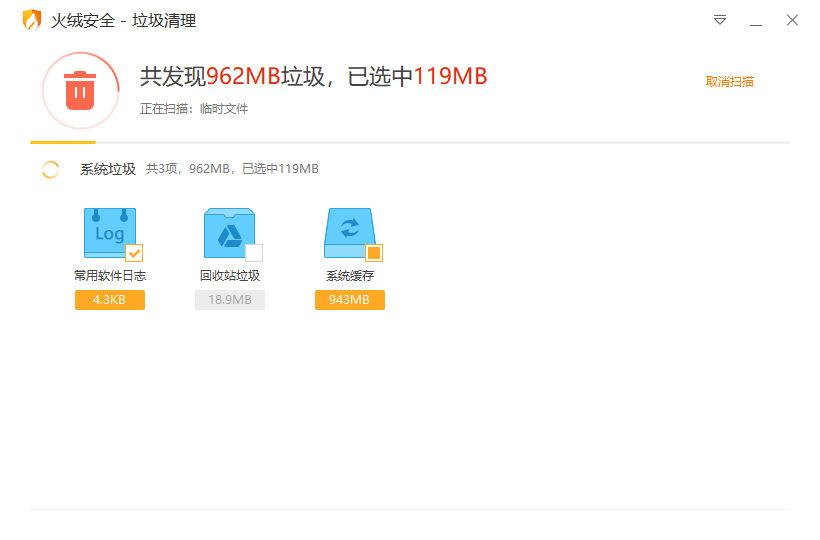
四、等待扫描完毕可以点击【一键清理】清理电脑里的垃圾;如果不想清理可以点击【返回】。
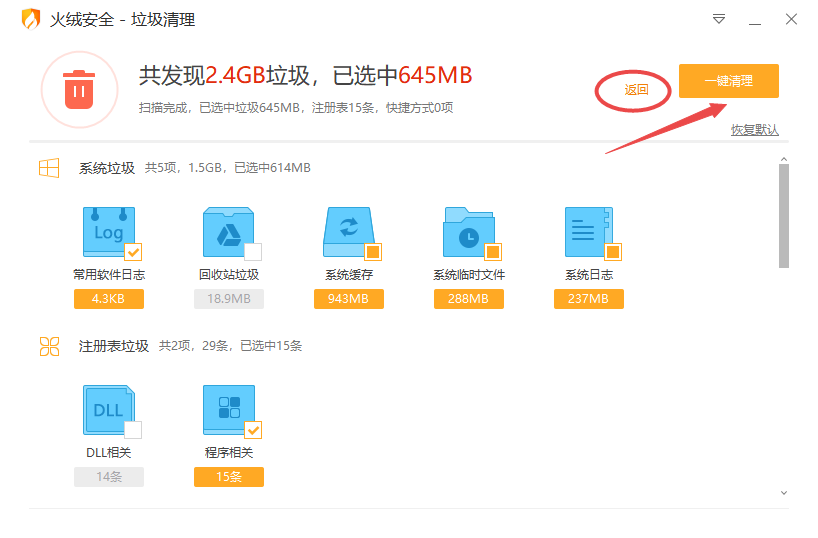
火绒互联网安全软件FAQ
火绒安全软件删了的文件怎么恢复?
如果是在隔离区,操作如下。
打开火绒安全软件,点击【反病毒】→【隔离区】,找到需要恢复的软件,选中文件然后点击【恢复】。
火绒安全软件怎么查看电脑内核信息?
1、打开电脑上的火绒安全软件,接着点击【安全工具】选项,然后找到【火绒剑】功能,并点击它。
2、然后在弹出的火绒剑窗口界面中,点击界面顶部的【内核】选项,就可以查看到电脑的内核信息了。
火绒安全软件怎样单独给某一个软件断网?
1.打开电脑上的火绒安全软件,接着在界面的底部找到【防护中心】功能,并点击进入。
2.进入到火绒的防护中心界面当中后,点击选择界面左侧的【系统防护】选项。
3.然后在右侧界面的底部,找到【联网控制】功能,并将此功能滑动打开,开关变成橘黄色,就代表功能成功的开启了。
4.联网控制功能打开好以后,点击【联网控制】字样。
5.接着在设置联网控制规则界面当中,点击界面右下角的【添加规则】选项。
6.然后,在弹出的添加规则窗口中,找到要设置断网的那个软件,并点击选择它,然后设置好【操作方式】为【自动阻止】,接着点击【保存】按钮,即可使用火绒来单独给某一个软件进行断网了。
8.继续添加规则,然后选择其他想要设置断网的软件,便可以对电脑上的多个软件进行断网设置。
火绒安全软件怎么解除软件断网控制?
1.在给某一个或多个软件设置了自动阻止的联网控制规则后,如果想要对该软件解除断网的控制的话,我们可以在火绒的设置联网控制规则界面中,将它的规则设置为【自动允许】。
2.或者是选中这个规则,然后点击界面左下角的【编辑】选项,然后将它的【操作方式】修改成【允许联网】。
3.同时也可以将添加的联网控制规则选中,然后点击界面左下角的【删除】选项,来删除使用不到的联网控制规则了。
火绒互联网安全软件小编寄语
这么说吧,火绒是由瑞星前CTO刘刚带领的团队创建的,员工主要来自于瑞星、腾讯、江民等国内外IT公司。该软件是专注于杀防一体,功能强大、界面清晰易操作,针对国内安全趋势,能够高效保护电脑。
相关下载
相关教程
热门搜索
软件排行榜
- 最新排行
- 最热排行
- 评分最高